Установите TWRP Recovery на Galaxy S21 (Exynos) и S21 5G (Snapdragon)
В этом руководстве мы покажем вам шаги по установке TWRP Recovery на варианты Samsung Galaxy S21 (Exynos) и S21 5G (Snapdragon). Когда дело доходит до флагманского сегмента, нельзя отрицать тот факт, что предложение от южнокорейского конгломерата находится на вершине. Мало того, что он может похвастаться впечатляющими техническими характеристиками на бумаге, но его реализация также, мягко говоря, впечатляет. И с его серией Note, кусающей пыль, модельный ряд S является единственным претендентом на корону.
В связи с этим последнее предложение в виде серии S21 уже привлекло всеобщее внимание, в том числе и технических энтузиастов. Будь то прошивка пользовательского ПЗУ или получение прав администратора путем рутирования вашего устройства через Magisk, есть на что рассчитывать. Однако вы не сможете устанавливать такие моды или настраивать, пока у вас не будет работающего кастомного рекавери. Итак, в этом руководстве мы перечислим инструкции по установке TWRP Recovery на Samsung Galaxy S21 (Exynos) и S21 5G (Snapdragon).
Преимущества и риски восстановления TWRP
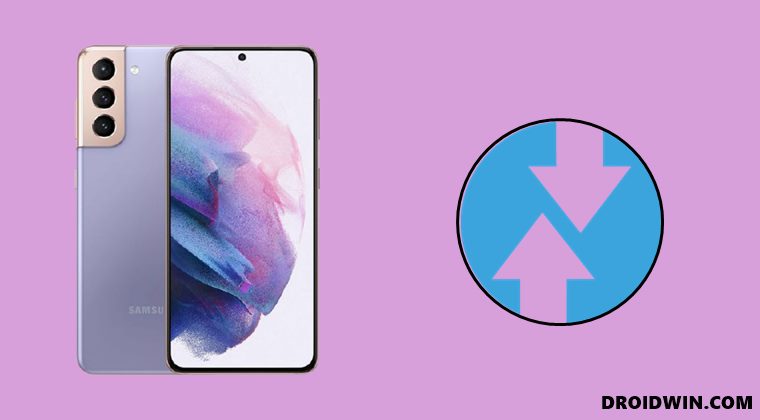
После того, как вы установили TWRP Recovery, вы можете установить на свое устройство множество модов и ZIP-файлов. В том же духе вы также можете сделать резервную копию всех разделов на своих устройствах с помощью функции резервного копирования Nandroid. Тогда, если вы рутируете свое устройство через Magisk, вы получите доступ к системному разделу. Следовательно, вы можете попробовать множество модов, в том числе такие, как Magisk Modules, Viper4Android, Xposed Framework, темы Substratum и другие.
Программы для Windows, мобильные приложения, игры - ВСЁ БЕСПЛАТНО, в нашем закрытом телеграмм канале - Подписывайтесь:)
Однако эти настройки также сопряжены с некоторыми рисками. Во-первых, для этого процесса требуется разблокированный загрузчик. Это приведет к удалению всех данных и может привести к аннулированию гарантии. Аналогичным образом, Knox также будет отключен, что приведет к невозможности использования банковских приложений. Точно так же Netflix WideVine L1 будет понижен до L3, поэтому разрешение Full HD может не поддерживаться. Если все это хорошо, то давайте приступим к установке TWRP Recovery.
Установите TWRP Recovery на Galaxy S21 (Exynos) и S21 5G (Snapdragon)
Приведенные ниже инструкции перечислены в отдельных разделах для простоты понимания. Обязательно следуйте в той же последовательности, как указано. Droidwin и его участники не будут нести ответственность в случае термоядерной войны, если ваш будильник не разбудит вас, или если что-то случится с вашим устройством и данными, выполнив следующие шаги.
ШАГ 1: Разблокируйте загрузчик на Galaxy S21/S21 5G
Для начала вам нужно будет разблокировать загрузчик на вашем устройстве. Однако это приведет к удалению всех данных и может привести к аннулированию гарантии устройства. Так что, если все в порядке, обратитесь к нашему руководству о том, как разблокировать загрузчик на Samsung Galaxy S20 Series. [New VaultKeeper Method].

ШАГ 2: Загрузите TWRP для Samsung Galaxy S21/S21 5G
Теперь вы можете получить TWRP Recovery для своего устройства по ссылке ниже. [Credits: XDA Senior Member afaneh92]:
ШАГ 3: Загрузите vbmeta
Далее вам нужно будет отключить проверенную загрузку на вашем устройстве. Итак, скачайте TAR-файл vbmeta: vbmeta_disabled_R.tar
ШАГ 4: Загрузите приложение Magisk
Теперь, если вы предпочитаете рутировать свое устройство, загрузите APK-файл Magisk по ссылке ниже. После загрузки переименуйте APK в ZIP (т.е. измените расширение файла с APK на ZIP), чтобы сделать его прошивкой TWRP. Как только это будет сделано, перенесите файл на свое устройство.
ШАГ 5. Загрузите Samsung Galaxy S21/S21 5G в режим загрузки
Затем вам нужно будет загрузить Galaxy S21 в режим загрузки, чтобы вы могли установить TWRP Recovery. Поэтому обратитесь к нашему подробному руководству о том, как загрузить любое устройство Samsung в режим загрузки, или ознакомьтесь с приведенными ниже более короткими инструкциями:

- Для начала выключите устройство.
- Затем нажмите и удерживайте клавиши питания и увеличения громкости, и ваше устройство будет загружено в Stock Recovery.
- Теперь выделите параметр Reboot to Bootloader с помощью клавиш громкости, а затем нажмите клавишу питания, чтобы подтвердить его.
- Теперь ваше устройство должно загрузиться в режиме загрузки.
ШАГ 6: Установите Один
Далее вам нужно будет загрузить и установить Odin Tool на свой компьютер. Это необходимо для прошивки TWRP и отключения AVB на вашем устройстве. Так что скачайте последнюю версию Odin отсюда: Скачать: Один3-v3.14.4.zip. После загрузки извлеките его в любое удобное место на вашем ПК.

ШАГ 7: прошейте TWRP на Galaxy S21/S21 5G
- Для начала подключите ваше устройство к ПК через USB-кабель. Убедитесь, что он загружен в режиме загрузки.
- Затем запустите Odin Tool и нажмите кнопку AP. Перейдите к файлу TWRP TAR и выберите его.
- После этого нажмите кнопку Userdata, перейдите к TAR-файлу vbmeta disabler и выберите его.

- Наконец, нажмите кнопку «Пуск», чтобы начать перепрошивку. После завершения вы будете уведомлены о том же.
- Пришло время загрузить ваше устройство в недавно установленное рекавери, поэтому используйте кнопку Vol Up + Power, чтобы загрузить ваше устройство в TWRP Recovery.
ШАГ 8. Отключите проверенную загрузку
- Теперь вам нужно отключить проверенную загрузку на вашем устройстве. Итак, из TWRP перейдите в «Дополнительно» и выберите «Терминал».

- Теперь введите приведенную ниже команду в окне терминала и нажмите Enter: multidisabler.
- Если вы получили сообщение об ошибке о свободном месте, не волнуйтесь. Ваше устройство автоматически попытается изменить размер поставщика и просто попросит вас выполнить указанную выше команду (мультидисаблер).
- Так что сделайте это, когда будет предложено, и на этот раз вы должны получить сообщение «Готово».
- Как только это будет сделано, вам придется стереть данные, чтобы расшифровать ваше устройство. Итак, перейдите в раздел Wipe TWRP и нажмите «Форматировать данные».

- После этого введите ДА в отведенном месте, а затем нажмите кнопку с галочкой, расположенную в правом нижнем углу.
- Как только это будет сделано, вам придется перезагрузить устройство обратно в TWRP. Итак, перейдите в «Перезагрузить» и выберите TWRP.

- Теперь, если вы хотите получить root права на устройство (необязательно), перейдите в «Установить», выберите ZIP-файл Magisk и проведите пальцем вправо, чтобы прошить его.
- Наконец, теперь вы можете перезагрузить устройство в ОС. Для этого перейдите в «Перезагрузить» и выберите «Система».

Вот и все. Это были шаги по установке TWRP Recovery на устройства Samsung Galaxy S21/S21 5G. Если у вас есть какие-либо вопросы относительно вышеупомянутых шагов, сообщите нам об этом в комментариях. Мы вернемся к вам с решением в ближайшее время.










![Не удается установить обновление системы Google Play за январь 2023 г. [Fixed]](https://vgev.ru/wp-content/uploads/2023/01/cannot-install-january-2023-google-play-system-update.jpg)